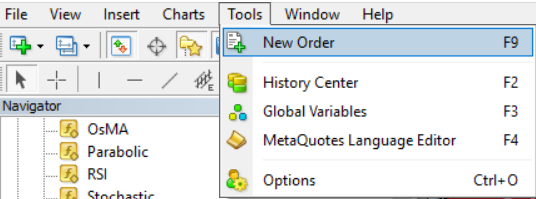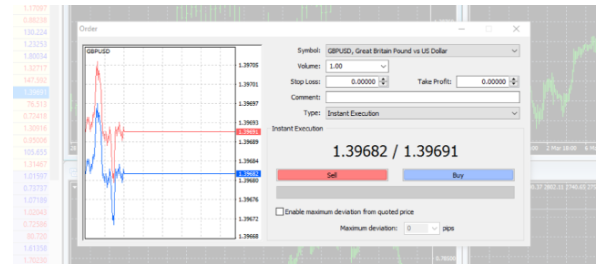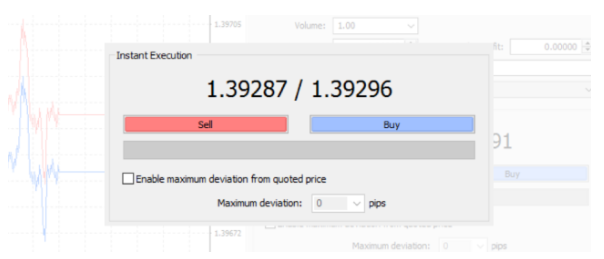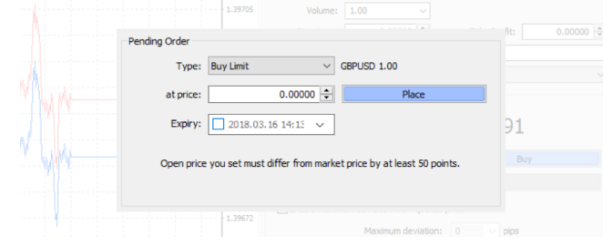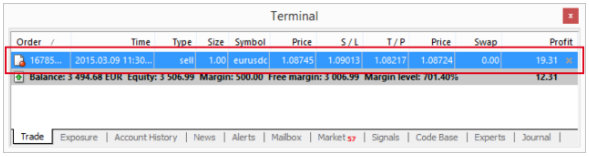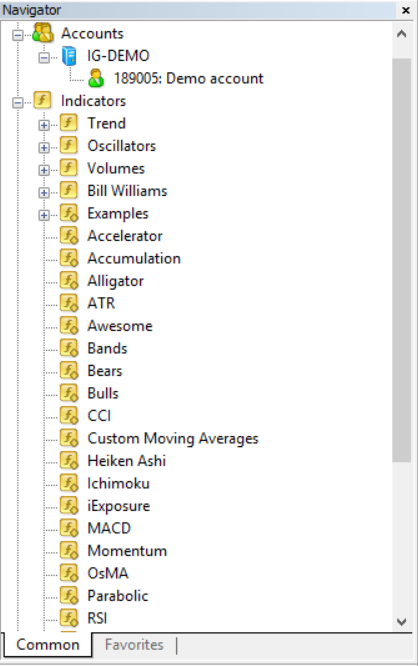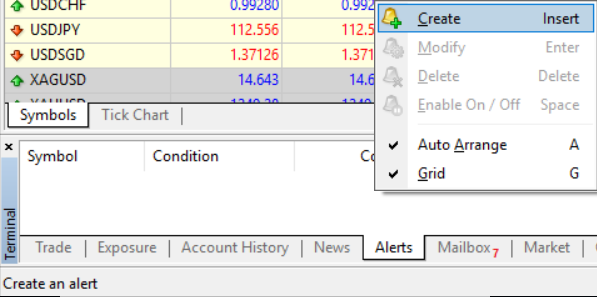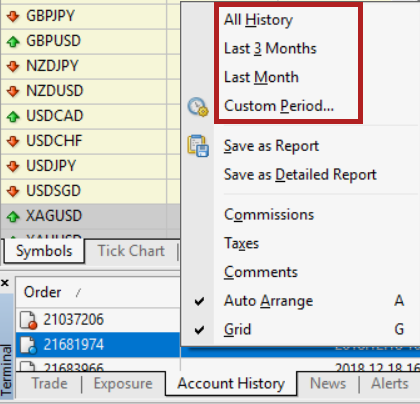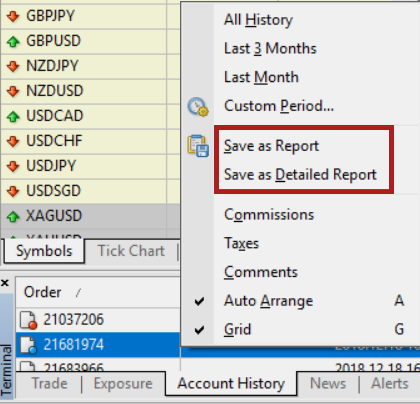لیست محتوایی که در این صفحه می خوانید
[lwptoc]
متاتریدر 4 (MT4) یک پلتفرم معاملاتی است که توسط MetaQuotes در سال 2005 ایجاد شده و توسعه یافته است. اگرچه معمولاً با معاملات فارکس مرتبط است و شناخته شده است اما متاتریدر 4 میتواند برای ترید طیفی از بازارها از جمله فارکس ، شاخصها، ارزهای دیجیتال و کالاها و CFD استفاده شود.
MT4 به دلیل این واقعیت که بسیار قابل شخصی سازی برای ترجیحات تجاری شما است، بسیار محبوب است. همچنین میتواند برای خودکار کردن معاملات خود، با استفاده از الگوریتمهایی که معاملات را از طرف شما بر اساس فهرستی از پارامترهای تنظیم شده باز و بسته میکنند، استفاده شود.
جالب است بدانید با این که آپدیت جدید این نرم افزار مدتهاست معرفی شده اما متاتریدر ۵ نتوانسته محبوبیت این ورژن قدیمی را به دست آورد، دلیل اصلی هم است که اکثر بروکرها به خاطر ارزان بودن لایسنس متاتریدر۴ به سراغ نسخه جدید آن نمی روند!
آموزش متاتریدر ۴ برای معامله در فارکس
در ادامه راهنمای گام به گام نحوه دسترسی و استفاده از MT4 برای شما آورده شده است. در پایان هر سوالی برای شما مطرح شد میتوانید در کامنت های همین صفحه از ما بپرسید تا برای شما در اسرع وقت توضیحات مورد نیاز را ارسال کنیم.
گام به گام استفاده از متاتریدر ۴
- یک حساب کاربری ایجاد کنید
برای استفاده از راهنمای بهترین بروکر فارکس برای ایرانیان برای استفاده از متاتریدر ۴ یاMT4 ، ابتدا باید یک حساب کاربری لایو ایجاد کنید. دستورالعمل های بیشتری در مورد نحوه انجام این کار در صفحه دانلود MT4 سایت رسمی وجود دارد. - متا تریدر ۴ را دانلود کنید!
پس از ایجاد یک حساب کاربری در بروکر مورد نظرتان یا از خود سایت متاتریدر، می توانید متاتریدر ۴ را در دستگاه انتخابی خود دانلود کنید. پس از دانلود متاتریدر ۴، می توانید با اعتبار حساب خود وارد شوید. - یک پوزیشن معاملاتی باز کنید!
با استفاده از پنجره اردر یا سفارش هنگامی که آماده انجام معامله هستید، به “ابزار” بروید و روی “سفارش جدید” کلیک کنید.
با این کار پنجره “سفارش” ظاهر می شود. یا می توانید F9 را روی صفحه کلید خود فشار دهید.
نحوه باز کردن پوزیشن معاملاتی در متاتریدر ۴
پس از انجام مراحل بالا، پنجره سفارشات به شما نمایش داده می شود. با باز کردن یک پوزیشن، استفاده از متاتریدر ۴ را شروع کرده اید! در حالی که پنجره سفارش در ابتدا می تواند دلهره آور به نظر برسد، در اینجا یک راهنمای سریع برای همه اجزا وجود دارد:
- Symbol نماد: این منوی کشویی به شما امکان می دهد بازاری را که می خواهید معامله کنید، انتخاب کنید
- Volume حجم: برای یک حساب CFD این تعداد قراردادهایی است که می خواهید معامله کنید
- Stop loss حد ضرر: اگر می خواهید از حد ضرر برای بستن معامله در صورت حرکت بر خلاف تحلیل شما استفاده کنید، سطح مورد نظر خود را در اینجا وارد کنید. حد ضرر در متاتریدر ۴ معادل حد ضرر های های اولیه در پلت فرم است
- Take profitحد سود ایجاد کنید: اگر می خواهید از محدودیت برای قفل کردن سود استفاده کنید، سطح مورد نظر خود را در اینجا وارد کنید
- Comment کامنت: یک فضای کوچک برای گذاشتن یادداشت در مورد یک ترید خاص. یا برای اهداف مدیریت تجاری پیشرفته تر در اینجا برای شما وجود دارد!
- Type تایپ کنید: اگر میخواهید معامله خود را در لحظه انتخاب «خرید» یا «فروش» انجام دهید، «اجرای فوری» را انتخاب کنید. یا اگر میخواهید سطح باز شدن معامله خود را انتخاب کنید، «سفارش در انتظار» را انتخاب کنید
- بسته به نوع معامله ای که انجام می دهید، سپس با گزینه های زیر روبرو خواهید شد:
Instant execution یا اجرای فوری در MT4
متاتریدر ۴ امکان اجرای فوری معاملات را برای شما فراهم میکند!
حداکثر انحراف از قیمت مظنه را فعال کنید: اگر هنگام قرار دادن آنها قیمت ها به طور ناگهانی حرکت کنند، گاهی اوقات معاملات رد می شوند. اگر همچنان میخواهید معامله را در محدوده قیمت مشخصی قرار دهید، کادر را علامت بزنید و «حداکثر انحراف» را به صورت پیپ (از قیمت فعلی) که مایل به پذیرش آن هستید، پر کنید.
بخرید یا بفروشید: هنگامی که آماده انجام معامله هستید، پس از بررسی مارجین خود، اگر فکر می کنید ارزش بازار افزایش می یابد روی «خرید» کلیک کنید یا اگر فکر می کنید کاهش می یابد روی «فروش» کلیک کنید. این کار ترید شما را جا خواهد داد
Pending order یا سفارش معلق در متاتریدر ۴
Type – نوع سفارشی را که میخواهید انجام دهید، از بین «محدودیت خرید»، «محدودیت فروش»، «توقف خرید» و «توقف فروش» انتخاب کنید. تفاوت بین سفارشات توقف و محدود را کشف کنید
At price – سطح قیمتی را انتخاب کنید که میخواهید سفارش شما در آن راهاندازی شود (توجه: برای برخی از انواع سفارشها، صرف نظر از اینکه سطح انتخابی شما نقض شده باشد یا خیر، در سطح بازار با شما معامله میشود)
Expiry – این کادر را علامت بزنید تا در صورتی که بازار به «قیمت» شما نرسد، تاریخ و زمان انقضای سفارش خود را مشخص کنید.
Place – هنگامی که برای ثبت سفارش آماده شدید روی این دکمه کلیک کنید
پوزیشن های معاملاتی و سفارشات در حال انتظار خود را نظارت کنید
برای نظارت بر موقعیتهای باز و سفارشهای در حال انتظار، پنجره «ترمینال» را با فشار دادن Ctrl + T یا با کلیک کردن روی «view» در نوار ابزار و انتخاب «terminal» باز کنید. بعد، به برگه “trade” بروید. میتوانید با کلیک بر روی «x» کوچک در سمت راست ستون سود، یک موقعیت را ببندید یا یک سفارش در انتظار را حذف کنید.
stop ها و limit های موقعیت های باز را تغییر دهید
برای تغییر حد ضرر جهت جلوگیری از کال مارجین شدن یا محدودیت در موقعیتهای باز و سفارشهای در حال انتظار، پنجره «terminal» یا با (Ctrl + T) را باز کنید و به برگه «trade» بروید. روی موقعیت یا سفارش معلقی که میخواهید ویرایش کنید کلیک راست کنید، سپس «modify or delete order» را انتخاب کنید تا پنجره سفارش ظاهر شود.
سپس گزینه ای برای تغییر یا اضافه کردن حد ضرر و لیمیت به پوزیشن خود خواهید داشت. وقتی کارتان تمام شد، روی دکمه قرمز «modify» کلیک کنید تا تغییرات خود را تأیید کنید.
چارت های MT4 را سفارشی کنید
MT4 طیف وسیعی از ابزارها را ارائه می دهد که می توانید برای سفارشی کردن نمودارها از آنها استفاده کنید. در اینجا نحوه انجام:
روی نمودارها بکشید
MT4 شامل تعدادی “objects” است که می توانید از آنها برای ترسیم نمودارها استفاده کنید. از چپ به راست در تصویر زیر:
- مکان نما
- متقاطع
- خط عمودی بکشید
- خط افقی بکشید
- خط روند را رسم کنید
- کانالی با فاصله مساوی بکشید
- اصلاح فیبوناچی را رسم کنید
- متن را ترسیم کنید
- برچسب متن را بکشید
- فلش ها
برای ترسیم کافی است شی مورد نظر خود را از نوار ابزار انتخاب کنید و روی نمودار کلیک کنید. عرض و موقعیت برخی از اشیاء با حرکت دادن ماوس به هنگام کلیک بر روی نمودار تنظیم می شود، در حالی که برخی دیگر یک پنجره جداگانه برای سفارشی سازی باز می کنند.
برای ویرایش یا حذف یک شی، روی نمودار کلیک راست کرده و از منو “لیست اشیاء” را انتخاب کنید. با این کار پنجره ای باز می شود که لیستی از تمام اشیاء فعال نشان داده شده در نمودار را نشان می دهد. شی انتخابی خود را از لیست انتخاب کنید، سپس برای سفارشی کردن تنظیمات نشانگر روی ‘ویرایش’ کلیک کنید یا برای حذف روی ‘حذف’ کلیک کنید
اندیکاتور ها را به متاتریدر ۴ اضافه کنید
می توانید اندیکاتورهایی مانند RSI، میانگین متحرک و باندهای بولینگر را به نمودارها اضافه کنید. به سادگی نشانگر انتخابی خود را از پنجره “navigator” بکشید و آن را در بالای نمودار رها کنید. معمولاً پنجره ای باز می شود که می توانید نحوه نمایش نشانگر را سفارشی کنید.
می توانید هزاران اندیکاتور در متاتریدر 4 اضافه کنید. همچنین، میتوانید با استفاده از نوار منو، شاخصهایی را به نمودار قیمت انتخابی اضافه کنید. روی «insert» سپس «indicators» کلیک کنید و نشانگر انتخابی خود را از منوی کشویی انتخاب کنید.
برای ویرایش یا حذف یک نشانگر که در نمودار نمایش داده می شود، در پنجره نمودار کلیک راست کنید و سپس “indicators list” را از منو انتخاب کنید. با این کار پنجره ای باز می شود که لیستی از تمام شاخص های فعال نشان داده شده در نمودار را نشان می دهد. نشانگر انتخابی خود را از لیست انتخاب کنید سپس برای سفارشی کردن تنظیمات نشانگر روی ‘edit’ کلیک کنید یا برای حذف روی ‘delete’ کلیک کنید.
تایم فریم یا بازه زمانی را در متاتریدر ۴ تغییر دهید
برای تغییر بازه زمانی نمودار قیمت، به سادگی روی نمودار کلیک راست کرده، “timeframe” را انتخاب کنید، سپس گزینه دلخواه خود را از منوی کشویی انتخاب کنید. بازه های زمانی از یک دقیقه تا ماهانه متغیر است.
همچنین می توانید بازه زمانی نمودار قیمت انتخابی را با استفاده از دکمه های نوار ابزار تغییر دهید. از چپ به راست:
- M1 (1 دقیقه)
- M5 (5 دقیقه)
- M15 (15 دقیقه)
- M30 (30 دقیقه)
- H1 (1 ساعت)
- H4 (4 ساعت)
- D1 (1 روز)
- W1 (1 هفته)
- MN (1 ماه)
هشدار قیمت یا price alert تنظیم کنید
برای تنظیم یک هشدار قیمت، پنجره “ترمینال” را باز کنید و سپس به برگه “هشدارها” بروید. در این پنجره کلیک راست کرده و از منو گزینه “create” را انتخاب کنید. با این کار پنجره “ویرایشگر هشدار” ظاهر می شود که در آن می توانید هشدار قیمت خود را سفارشی کنید.
سابقه ترید خود را مشاهده کنید
برای مشاهده تاریخچه تجارت خود، پنجره “ترمینال” را باز کرده و به برگه “تاریخچه حساب” بروید. با کلیک راست در پنجره و انتخاب یکی از گزینه های زیر می توانید محدوده تاریخ را تغییر دهید:
- تمام تاریخ
- سه ماه گذشته
- ماه گذشته
- دوره سفارشی (اگر این گزینه را انتخاب کنید، می توانید محدوده تاریخ را در یک پنجره جدید انتخاب کنید)
گزارش های تریدینگ خود را در متاتریدر ۴ را دانلود کنید
برای تهیه گزارش تجارت، پنجره «ترمینال» را باز کنید و دوباره به برگه «تاریخچه حساب» بروید. در پنجره کلیک راست کرده و یکی از گزینه های زیر را انتخاب کنید:
- ذخیره به عنوان گزارش
- ذخیره به عنوان گزارش تفصیلی
هر دو گزینه گزارشی با جزئیات معاملات فردی (ترید های بسته، معاملات باز و working orders) به اضافه خلاصه حساب ارائه می دهند. گزارش تفصیلی شامل معیارهای اضافی مانند دراداون و فاکتور سود است. از سوی دیگر، افزونهها بیشتری طراحی شدهاند تا به شما کمک کنند پلتفرم MT4 را مطابق با سبک و اهداف تجاری خود سفارشی کنید. جهت کسب اطلاعات بیشتر به صفحه اصلی پراپ فرم مراجعه فرمایید.